関係マトリックスによって、パッケージ内のモデル要素間の関係を確認できます。また、マウスのクリックで要素間の関係を作成・削除できます。関係には矢印で方向が表示されますので、関係を効率よく把握できます。
関係マトリックスは、要素間の関係の確認と定義のために役立つ機能です。
要素間の接続については、マウス操作で作成・編集・削除が可能です。複数の要素間の関係を定義する場合などには、特に効果的です。
関係マトリックスに表示される内容は、以下の内容の設定が反映されます。
- 対象のパースペクティブ
- 対象の要素の種類
- 接続の種類と方向
- 対象のパッケージ(あるいは検索ルール): 2つ
Enterprise Architectでは、上記の情報について、以下のように表示します。
- ソース側のパッケージ(あるいは検索条件に合致する要素)を、マトリックスの左側に表示
- ターゲット側のパッケージ(あるいは検索条件に合致する要素)を、マトリックスの上側に表示
- 要素間に指定された種類・向きの接続が存在する場合、該当するセルに矢印が表示されます。
なお、この関係マトリックスで設定できる「方向」とは、接続のプロパティ画面にある「方向」とは異なるものです。接続に関係して内部に保持されている、ソース側要素とターゲット側要素のどちらを起点として接続の有無を判断するか、の設定になります。双方向の矢印のアイコンが表示される場合には、要素間に2つの接続が存在することを示します。(「方向」が「双方向」であるという意味ではありません)
関係があるセルは、背景に色が付いて表示されます。色の意味は次の通りです。
- 白 - 要素間に指定された条件での接続が存在しないことを示しています。
- 薄い青 - ソース側の要素について、接続が存在しないことを示しています。(オプションにより適用)
- 薄いピンク - ターゲット側の要素について、接続が存在しないことを示しています。(オプションにより適用)
- 緑 - 接続が編集可能であることを示します。
- 濃いピンク - バージョン管理機能が有効になっている場合で、対象のパッケージがチェックアウトされていない場合、背景色がピンクで表示されます。この場合は、接続が編集できないことを示します。:

- 濃い青 - 選択状態にあることを示します。列や行・範囲での選択も可能です。1つのセルが選択されている場合には、そのセルに対応する行・列の見出し部分(要素名)も同じ色で表示されます。
セルを右クリックすると、その内容に応じてコンテキストメニューが表示されます。この関係マトリックスを利用すると、複数の接続を効率よく作成・管理できます。
また、パッケージが対象の場合には、ソース側あるいはターゲット側に要素を簡単に追加できます。
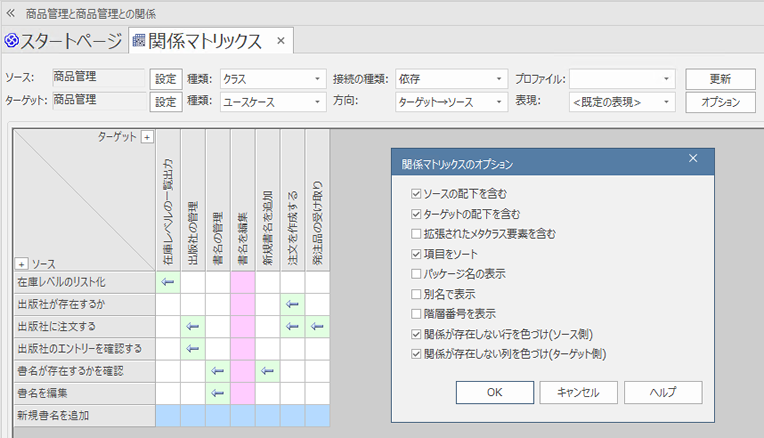
利用手順:
リボン |
モデル > パッケージ > 関係マトリックス |
キーボード |
|
項目 |
説明 |
|
|
関係マトリックスは、初期状態ではすべての要素が対象です。特定の要素のみの情報を表示したい場合に、要素の種類を指定できます。 ドロップダウンリストから、希望する要素の種類を選択します。選択肢には、有効になっているパースペクティブに含まれる種類が含まれます。列(ソース・縦)と行(ターゲット・横)のそれぞれについて指定できます。 変更後、すぐに表示内容が更新されます。 |
関係マトリックスでは、どの種類の接続についての情報を表示するかを指定しなければなりません。 「接続」のドロップダウンリストから、接続の種類を1つ選択します。選択肢には、有効になっているパースペクティブに含まれる種類が含まれます。複数の種類を選択できません。 また、同時に向きを指定する必要があります。「方向」のドロップダウンリストから表示する方向を指定します。 変更後、すぐに表示内容が更新されます。 |
|
ソース・ターゲットのそれぞれに、対象のパッケージを指定します。対象のパッケージに含まれる要素が表示対象になります。対象パッケージを指定する代わりに、検索ルールを指定できます。この場合には、プロジェクト全体で検索条件を満たす要素が、マトリックスに表示されます。 |
|
接続の追加・編集・削除 |
それぞれのセルには、接続が存在するかどうかが矢印のアイコンで表示されます。既存の接続のプロパティを編集したり、削除したりできます。また、新規に接続を追加できます。 |
新しい要素の追加 |
ソース側あるいはターゲット側に、要素の種類が設定されている場合には、関係マトリックス内で要素を追加できます。
マトリックスの左上の領域には、ターゲット・ソースの文字の近くに+ボタンが表示されています。このボタンをクリックすると、要素を新規に追加できます。 なお、対象の要素の種類で複数の候補が含まれる場合には、どの要素を作成するかを指定します。例えば、アクターはUML・TOGAF・Archimateで定義されています。 要素の種類を「<すべて>」に指定している場合には、要素を追加できません。 |
表示内容の調整 |
表示されている内容について、要素の名前順でソートしたり、接続が存在しない行や列を色づけしたり、パッケージ名を表示したりするなどの調整が可能です。これらの調整はオプション画面で行うことができます。 |
セルの表示内容の指定 |
それぞれのセルについて、矢印の代わりに任意の文字を表示できます。 |
マトリックスの内容の出力 |
表示されている内容は、CSVファイルや画像として出力できます。 |
マトリックスの内容の印刷 |
表示されている内容は、印刷できます。大きなマトリックスを印刷する場合には、そのまま印刷することもできますし、印刷する枚数を指定して縮小して印刷できます。 |
設定情報の保存 |
関係マトリックスについて設定した内容は、「プロファイル」として名前をつけて保存し、呼び出せます。複数の設定を切り替える場合に便利です。 |
要素についての情報の確認 |
行・列に表示されている要素については、以下のような操作が可能です。(「ソース・ターゲット要素の参照」 のページもご覧ください。)
|
参照: